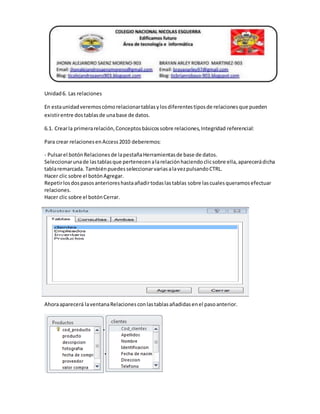
Unidad 6
- 1. Unidad6. Las relaciones En estaunidadveremoscómorelacionartablasylosdiferentestiposde relacionesque pueden existirentre dostablasde unabase de datos. 6.1. Crearla primerarelación,Conceptosbásicossobre relaciones,Integridad referencial: Para crear relacionesenAccess2010 deberemos: - Pulsarel botónRelacionesde lapestañaHerramientasde base de datos. Seleccionarunade lastablasque pertenecenalarelaciónhaciendoclicsobre ella,aparecerádicha tablaremarcada. TambiénpuedesseleccionarvariasalavezpulsandoCTRL. Hacer clic sobre el botónAgregar. Repetirlosdospasosanterioreshastaañadirtodaslastablas sobre lascualesqueramosefectuar relaciones. Hacer clic sobre el botónCerrar. Ahoraaparecerá laventanaRelacionesconlastablasañadidasenel pasoanterior.
- 2. Para crear la relación: Ir sobre el campo de relaciónde latabla principal (ennuestrocasocódigopaciente de latabla Pacientes). Pulsarel botónizquierdodel ratónymanteniéndolopulsadoarrastrarhasta el campo codigo paciente de latablasecundaria(Ingresos). Soltarel botóndel ratón. Se creará la relaciónyésta apareceráenla ventanaRelaciones. 6.2. Añadirtablasa la ventanaRelaciones Si ya hemoscreadouna relaciónyqueremoscrearotra perono se dispone de latablaen la ventanaRelacionesdebemosañadirlatablaa la ventana: PrimeronossituamosenlaventanaRelacioneshaciendoclicenel botónRelacionesenlapestaña Herramientasde base de datos. Para añadirla tablahacer clic sobre el botónMostrar tablaen la pestañaDiseño.
- 3. 6.3. Quitartablasde la ventanaRelaciones: Si queremoseliminaruna tablade la ventanaRelaciones,primeronossituamosenlaventana Relacioneshaciendoclicenel botón RelacionesenlapestañaHerramientasde base de datosY le das clicen Ocultar tabla. 6.4. Modificarrelaciones: Para modificarunarelacióndebe hacerclicconel botón derechosobre lalíneaque representala relaciónamodificary elegirlaopción Modificarrelación...del menúcontextual que aparecerá. 6.5. Eliminarrelaciones: SI quiereseliminarunarelacióndeberás hacerclicconel botónderechosobre larelacióna borrar y elegirlaopciónEliminardel menúcontextual. 6.6. Limpiarlaventanarelaciones: Cuandonuestrabase de datos contiene muchastablasymuchasrelaciones,laventanaRelaciones puede llegarasertan complejaque seadifícil interpretarla,peroestose puedesolucionar utilizandolaopciónBorrardiseñoyMostrar relacionesdirectas.
- 4. 6.7. Mostrar relacionesdirectas: Esta opciónnospermite visualizarenlaventanaRelacionestodaslasrelacionesbasadasenuna tabladeterminadaparaello posicionarse enlaventanaRelaciones yhacercliccon el botón derechosobre latablay elegirlaopciónMostrar directasdel menúcontextual que aparecerá. 6.8. Visualizartodaslasrelaciones: Si queremosvisualizarenlaventanaRelacionestodaslasrelaciones debemos hacerclicconel botónderechosobre el fondode laventanay elegirlaopciónMostrartodo del menúcontextual que aparecerá.O pulsarel botónMostrar todaslasrelacionesenlapestañaDiseño.
